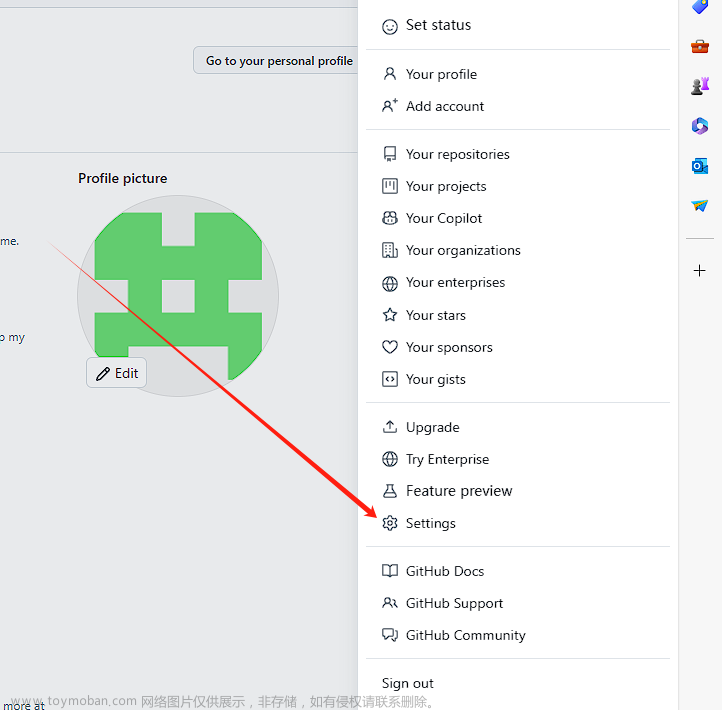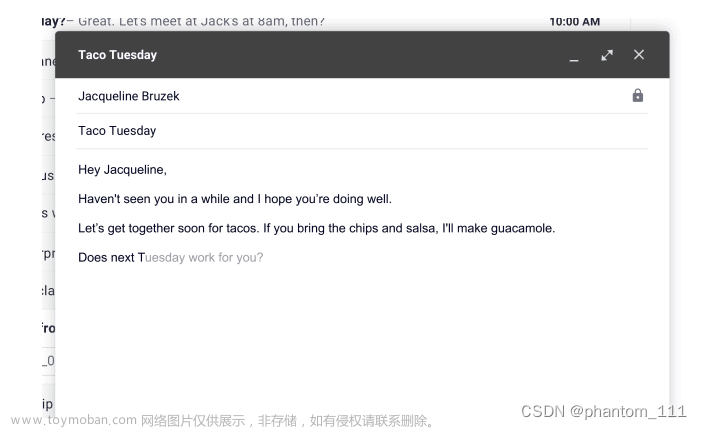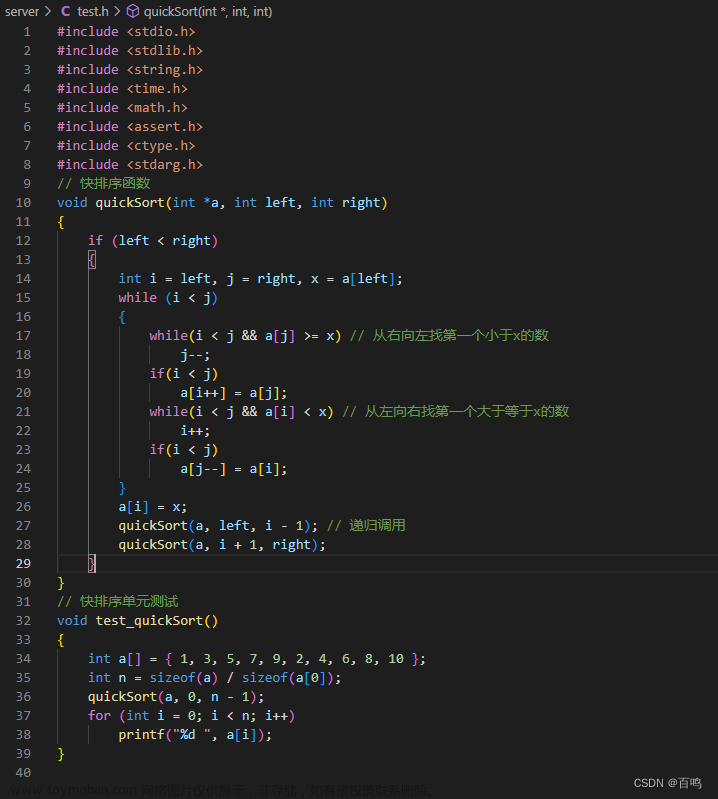基本步骤说明
CoPilot是一款由GitHub开发的人工智能代码助手,可以提供实时代码建议和自动完成功能。下面是使用CoPilot的详细介绍:
-
安装:首先,你需要在你的代码编辑器中安装CoPilot插件。目前,CoPilot支持一些主流的代码编辑器,如VS Code和Atom。你可以在相应的插件商店中搜索CoPilot并进行安装。
-
启用:安装完成后,你需要登录你的GitHub账号,并按照CoPilot的指导进行授权,以便让CoPilot能够访问和学习GitHub上的代码库。
-
使用:一旦授权完成,你就可以开始使用CoPilot了。当你在编辑器中编写代码时,CoPilot会实时分析你的输入,并推荐可能的代码片段。你可以按下Tab键来接受CoPilot的建议,并将其插入到你的代码中。
-
自动完成:CoPilot还可以通过自动完成功能来帮助你更快地编写代码。当你键入一个字符时,CoPilot会根据已有的上下文和常见的模式来推测你要输入的内容,并提供相应的建议。你可以通过按下Tab键或Enter键来接受建议并完成输入。
-
反馈和训练:CoPilot是基于机器学习的,所以它的建议可能不总是完美的。如果你认为CoPilot的建议不合适或有错误,你可以提供反馈,以帮助它改进。另外,CoPilot还可以通过你的输入进行训练,从而提供更准确的建议。
总之,CoPilot是一款功能强大的代码助手,可以帮助你更快地编写代码并提供实时的代码建议。然而,它并不是一个完全替代人工编程的工具,你仍然需要自己进行代码的理解和调试。
具体开发示例1
GitHub Copilot是一个由GitHub和OpenAI合作开发的人工智能编码助手。它使用机器学习模型,能够为开发人员提供代码补全、建议和片段,从而加速编写代码的过程。
使用GitHub Copilot时,你需要在支持的编辑器或集成开发环境(IDE)中安装相应的插件。目前,它支持一些流行的开发环境,如Visual Studio Code(VS Code)等。
下面是一些使用GitHub Copilot的基本方法:
1. 安装 GitHub Copilot 插件
- 打开你的编辑器或IDE(例如 VS Code)。
- 在插件商店或扩展商店中搜索并安装 "GitHub Copilot" 插件。
2. 登录 GitHub 账户
- 确保你已经登录了你的 GitHub 账户。有时候,GitHub Copilot可能需要你的 GitHub 账户来提供更准确的代码建议。
3. 编写代码并使用 Copilot
- 打开一个项目或文件开始编写代码。
- 当你编写代码时,GitHub Copilot会显示代码建议。这些建议通常是基于你当前正在编写的上下文。
- 接受 Copilot 的建议:使用 Tab 键或其他指定的快捷键接受 Copilot 提供的建议。
4. 给予反馈
- 在使用 Copilot 的过程中,你可以通过给予反馈来改善它的准确性。这种反馈可以帮助 Copilot 学习和提高其代码生成的质量。
示例
例如,在编写代码时,你可能会输入一些描述性的注释或函数名,然后 Copilot 将会根据你的上下文生成可能的代码建议。你可以通过按 Tab 键或其他指定的快捷键来接受其中一个建议,从而快速生成代码片段。
# 举例:编写一个简单的 Python 函数并利用 Copilot 的建议
# 输入注释描述函数的功能
# 并在函数名称下方输入基本的框架
def calculate_square_area(side_length):
# Copilot 根据函数名和参数,提供可能的代码建议
# 比如,它可以自动生成计算正方形面积的代码
area = side_length * side_length
return area
请记住,GitHub Copilot仍然在不断地学习和改进中,因此它的准确性可能因时间而异。此外,遵循最佳的安全实践和代码质量标准,仍然是开发的关键部分。因此,即使使用 Copilot,也要审查并确保生成的代码符合项目的要求和标准。
如果你有特定的编程语言或场景下的问题,建议查阅最新的文档或使用GitHub Copilot的官方指南,以获取最新的使用方法和最佳实践。
开发next.js项目示例
要使用GitHub Copilot来开发一个基于Next.js的全栈应用,这涉及到在前端和后端使用Copilot来加速开发过程。下面是一种可能的方法:
1. 准备工作
确保你已经安装了所需的工具:
- 安装并设置好Node.js和npm(Node.js 包管理器)。
- 下载并安装Visual Studio Code(VS Code)编辑器,确保安装了GitHub Copilot插件。
2. 创建 Next.js 项目
首先,创建一个新的 Next.js 项目:
npx create-next-app my-nextjs-app cd my-nextjs-app3. 前端开发
在前端部分,你可以使用Copilot来加速编写React组件、页面和逻辑。
- 在 VS Code 中打开
pages文件夹和components文件夹。 - 编写前端组件或页面时,当你需要一些特定功能或组件时,可以在编辑器中尝试输入注释、函数名等,并查看Copilot的建议。
例如,在 pages/index.js 中:
import React from 'react';
const HomePage = () => {
// 输入组件或逻辑的描述性注释
// 然后开始编写代码,Copilot 将会给出相关的代码建议
return (
<div>
{/* Copilot 可能会提供组件的部分代码 */}
<h1>Welcome to my Next.js App</h1>
{/* 继续编写其他内容 */}
</div>
);
};
export default HomePage;
4. 后端开发
对于后端部分,你可以选择使用Node.js和Express来创建API端点,以供前端使用。
- 在项目中创建一个文件夹用于存放后端代码,例如
server。 - 在
server文件夹中,使用Copilot的建议来编写Express路由、中间件和其他后端逻辑。
例如,在 server/api.js 中:
const express = require('express');
const router = express.Router();
// Copilot 可能会给出路由和处理函数的建议
router.get('/api/data', (req, res) => {
// 处理你的后端逻辑
res.json({ message: 'This is data from the server' });
});
module.exports = router;
5. 启动项目
- 在一个终端中进入项目根目录,启动前端应用:
npm run dev- 在另一个终端中进入服务器文件夹,启动后端服务器:
node server/api.js6. 调试和改进
在整个开发过程中,使用Copilot的建议,并结合自己的知识和理解来编写代码。同时,始终牢记测试、调试和代码审查等最佳实践,以确保代码质量和安全性。文章来源:https://www.toymoban.com/news/detail-777906.html
注意事项
- Copilot提供的建议是基于已有的代码和大量的数据训练得来的,但并不代表它们一定是最佳的解决方案。所以请审查并测试生成的代码,确保其符合项目需求和标准。
- 在开发全栈应用时,前端和后端的协作非常重要。确保它们之间的通信和数据传输是可靠的。
- 始终保持你的项目的安全性,特别是在处理用户输入、身份验证和数据库操作等方面。
以上步文章来源地址https://www.toymoban.com/news/detail-777906.html
到了这里,关于CoPilot究竟如何使用?的文章就介绍完了。如果您还想了解更多内容,请在右上角搜索TOY模板网以前的文章或继续浏览下面的相关文章,希望大家以后多多支持TOY模板网!